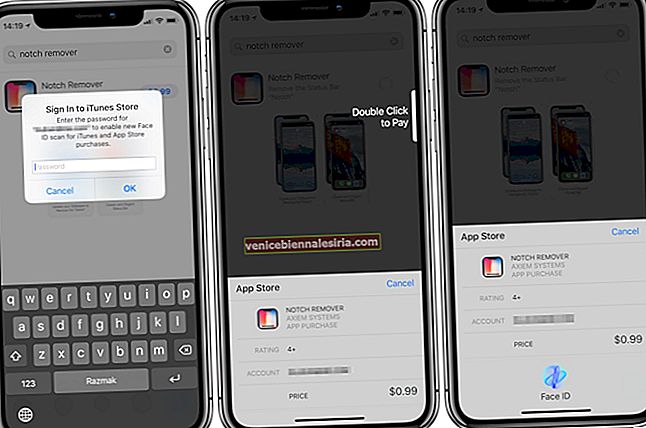Memulakan semula iPhone atau iPad dengan mudah memperbaiki banyak gangguan kecil. Tetapi apabila peranti anda tidak mematikan atau menyala, skrin menjadi hitam, atau jika ia membeku dan menjadi tidak responsif, maka anda harus melihat di luar memulakan semula biasa. Di sinilah restart paksa atau reboot iPhone masuk ke dalam gambar. Tanpa berlengah lagi, mari kita teruskan!
- Cara Memaksa Memulakan Semula iPhone 12, 11, Siri X, iPhone 8 dan SE 2020 anda
- Cara Memaksa Memulakan Semula iPhone 7 atau 7 Plus anda
- Cara Reboot iPhone 6s atau Lebih awal
- Cara Hard Reset pada model iPad dengan Face ID
- Cara Reboot iPad yang mempunyai butang Utama
Cara Memaksa Memulakan Semula iPhone 12, 11, Siri X, iPhone 8 dan SE 2020 anda
iPhone 12 mini, iPhone 12, 11 Pro Max, XS, XR, dan iPhone X mempunyai ID Wajah dan tiada butang Laman Utama. Siri iPhone 8 dan iPhone SE 2020 yang baru mempunyai butang Utama dengan Touch ID. Tetapi proses untuk memulakan semula semua peranti ini adalah sama.
Langkah 1. Dari sebelah kiri peranti, tekan dan lepaskan butang Volume Naik dengan cepat .

Langkah # 2. Seterusnya, tekan dan lepaskan segera butang Kelantangan.

Langkah # 3. Akhirnya, dari sebelah kanan peranti, tekan dan tahan butang Sisi.

Langkah # 4. Lepaskan butang Samping apabila anda melihat logo Apple di skrin iPhone anda.

Cara Memaksa Memulakan Semula iPhone 7 atau 7 Plus anda
iPhone 7 atau 7 Plus mempunyai kaedah uniknya untuk memulakan semula secara paksa, yang berbeza daripada semua model iPhone lama atau baru. Inilah caranya.
Langkah 1. Bersama-sama tekan dan tahan butang Side , yang ada di sebelah kanan iPhone, dan butang Volume Turun , yang ada di sebelah kiri.

Langkah # 2. Tinggalkan kedua butang apabila anda melihat logo Apple di skrin iPhone 7.

Kaedah ini juga digunakan untuk iPod Touch 7th Gen. Cukup gunakan butang Atas dan bukannya butang Sisi.
Cara Reboot iPhone 6s atau Lebih awal
Inilah cara anda boleh memulakan semula iPhone 6s, 6s Plus, iPhone SE generasi pertama, iPhone 6, 6 Plus, iPhone 5s, 5c, dan model terdahulu.
Langkah 1. Bersama-sama tekan dan tahan butang Utama , yang berada di bahagian depan peranti dan butang Samping , yang berada di sebelah kanan peranti.

Langkah # 2. Tinggalkan butang apabila anda melihat logo Apple di skrin.

Langkah-langkah ini juga berlaku untuk iPod Touch 6th. Cukup gunakan butang Atas dan bukannya butang Sisi.
Cara Hard Reset pada model iPad dengan Face ID
IPad unggulan mempunyai ID Wajah dan dengan itu tidak ada butang Utama tradisional. Proses reboot iPad ini sama seperti iPhone 8 dan yang lebih baru. Inilah caranya.
Langkah 1. Tekan dan lepaskan butang Kelantangan Naik dari sebelah kanan iPad.

Langkah # 2. Tekan dan lepaskan butang Volume Turun dengan pantas dari sebelah kanan iPad.

Langkah # 3. Akhirnya, tekan dan tahan butang Kuasa dari bahagian atas iPad.

Langkah # 4. Tinggalkan butang Kuasa semasa iPad dimulakan semula.

Cara Reboot iPad yang mempunyai butang Utama
Langkah 1. Tekan dan tahan butang Laman Utama dari bahagian depan iPad dan butang Atas bersamaan.

Langkah # 2. Tinggalkan kedua butang apabila anda melihat logo Apple di skrin iPad anda.

Itu sahaja kalian!
Ini adalah bagaimana anda boleh memulakan semula peranti iOS dan iPadOS secara paksa. Sekiranya ini tidak dapat menyelesaikan masalah anda, anda mungkin mahu meletakkan iPhone atau iPad anda dalam mod Pemulihan atau mod DFU.
Video: Cara Memaksa Memulakan Semula / Reboot mana-mana Model iPhone dan iPad
Soalan selanjutnya? Jangan ragu untuk menyebutnya di bahagian komen di bawah dan kami akan mengikutinya dengan anda.
Anda juga ingin membaca catatan ini:
- Cara Memperbaiki Skrin Sentuh iPhone Tidak Berfungsi
- Langkah-langkah Memperbaiki iPhone yang Terlekat pada Logo Apple
- Petua Meningkatkan Kelajuan Data Selular di iPhone
- IPad apa yang saya ada? Cari Model dan Generasi iPad